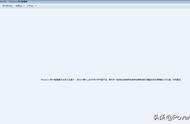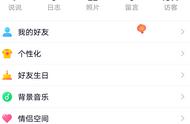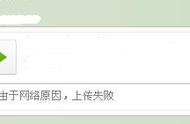《通过QQ从电脑传照片到iPhone手机路径截屏拼图》4(iPhone手机端)
QQ应用快速互传照片不容忽视的关注点:
(1)iPhone手机和电脑都需事先登陆QQ应用,而且是同一QQ号;
(2)QQ应用不光可以互传照片,还可以传文件、文本、视频等,在PC端还可以“实时”截图然后直接发到手机;
(3)向手机发送照片时,在电脑QQ应用“我的手机”(或“我的iPhone”)对话框界面,也可以把文件(包括图片、视频等)“拖”进此界面内,直接发送,更为直观、方便。这一点比微信便捷,微信在相对应的界面还需要点击“发送”,而QQ则无需外经点击“发送”这一步骤;
(4)QQ应用互传无需担忧传送照片压缩、尺寸变小的问题,互传都是原图,不会影响数据、信息的完整性、原始性。向电脑传照片时,在手机QQ应用“我的电脑”对话框点选待发送照片的界面并无“原图”选项供选择,发送的都是原图。这点比微信好,微信有“原图”选项,不点选则会默认进行压缩后才发送,照片尺寸、像素都会变小。
使用数据线连接,从电脑桌面进入iPhone文件盘拷贝照片具体操作要领:
使用数据线连接iPhone手机和电脑,从电脑桌面“计算机”应用直接进入手机文件盘并找到相册中的文件(夹)进行复制,粘贴到电脑的本地磁盘。这一方法适合iPhone手机批量照片上传到电脑。
具体操作路径:
使用数据线连接iPhone手机和电脑→在电脑桌面点击、进入“计算机”→点选、进入“此电脑”项下标有iPhone手机名称的便携文件盘→Internal Storage文件盘(出现前需要较长一段时间的读取,请耐心等候),双击、进入此文件盘→双击、进入DCIM文件夹→双击、进入要上传照片所在的文件夹→选取要上传的照片,移动鼠标到其中一张照片上,单击右键→点击浮窗中“复制”→(这一步开始,“转场”到电脑本地磁盘)选一电脑本地磁盘新建一个文件夹(如在桌面)→双击、进入新建的文件夹→单击鼠标右键→点击浮窗中的“粘贴”→iPhone手机照片上传电脑完成。
具体路径图示如下

《“使用数据线连接,从电脑桌面进入iPhone文件盘拷贝照片”路径截屏拼图》1

《“使用数据线连接,从电脑桌面进入iPhone文件盘拷贝照片”路径截屏拼图》2

《“使用数据线连接,从电脑桌面进入iPhone文件盘拷贝照片”路径截屏拼图》3
拼图说明:《“使用数据线连接,从电脑桌面进入iPhone文件盘拷贝照片”路径截屏拼图》3。选一电脑本地磁盘新建一个文件夹(这里以在桌面为例),在新建的文件夹界面单击鼠标右键,点击浮窗中的“粘贴”,此时iPhone手机照片成功上传电脑。
“使用数据线连接,从电脑桌面进入iPhone文件盘拷贝照片”不容忽视的关注点:
(1)先用数据线连接iPhone手机和电脑,这是上传照片的关键,最好使用苹果原厂标配的数据线,上传速度和安全才有保障;
(2)第一次使用数据线连接时,要先解锁手机,并点选(“回答”)提示为“信任”;
(3)在双击、进入DCIM文件夹这一步骤后,如果涉及其中几个文件夹的照片都需上传,可以不按上面路径指引进行“双击、进入要上传照片所在的文件夹”操作,而是直接在这一界面,选择需要上传照片的那几个文件夹,接继后面的“复制”、“粘贴”等操作,批量上传更简易、便捷。